Das Format UHRZEIT
Vorab gesagt: Uhrzeitberechnungen in EXCEL sind schwierig und voller Fallgruben. Es gibt Heerscharen von frustrierten EXCEL-Benutzern, die einen großen Bogen drum herum machen.
Beim Umgang mit Daten im Uhrzeitformat sollte man sich immer vor Augen halten, dass bei Zeitberechnungen die Einheit 1 Tag ist (nicht Stunde, Minute, Jahr usw.)
Konsequenterweise wird eine Stunde als 1/24 Tag gewertet; als Dezimalbruch dargestellt ist das 0,04167. Diese Zahl entspricht also einer Stunde!
Die Rechnung in solchen Kategorien ist für den Menschen
unzumutbar, deswegen wurde das Uhrzeitformat eingeführt: 0,04167 im
Uhrzeitformat dargestellt ist 1:00.
In diesem Format lässt sich bequem
rechnen, die Ergebnisse sind einfach zu verstehen. Sie sollten nach Möglichkeit
Ihre gesamten Berechnungen in diesem Format abhandeln.
Verzwickt wird es, wenn zwischen Uhrzeit und Zahlenformat gewechselt werden soll.
|
|
Um eine Stundenangabe, die im Uhrzeitformat vorliegt, in eine Dezimalzahl zu verwandeln, die auch wieder als Stunden (nicht als Tage) interpretiert werden soll, muss der Wert mit 24 multipliziert und im Format „Zahl“ dargestellt werden, bei der inversen Operation müssen Sie durch 24 teilen. |
Arbeiten im Uhrzeitformat ist voller Tücke.
Wenn Sie Uhrzeitformat wählen, stellt EXCEL (aus
unerfindlichen Gründen) automatisch ein Format ein, das ganze Tage
unberücksichtigt lässt (s. Abbildung 21).
Das ist in den allermeisten
Fällen nicht das, was Sie wünschen!
Wenn Sie wollen, dass ganze Tage berücksichtigt werden, wählen Sie den Typ 37:30:55 aus (der unterste Typ von Abbildung 21).
Wie kann man sich das merken?
Nun, 37:30:55 ist mehr als ein
Tag, also wird hier der volle Tag offensichtlich bei der Anzeige
berücksichtigt.
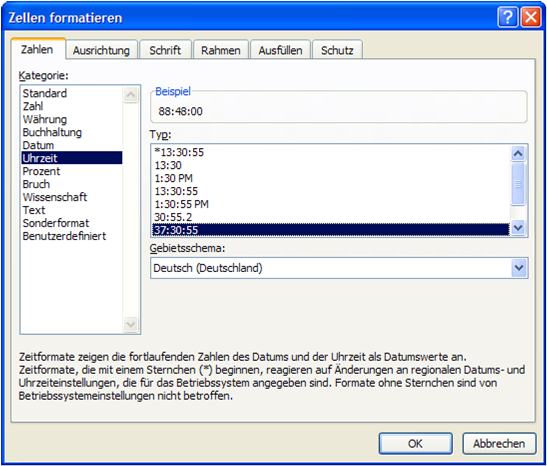
Abbildung 21, Dieser Typ Uhrzeitformat zeigt auch Zeiten über 24h an

